Windows系统📱win11微软商店位置详解及快速打开方法
- 问答
- 2025-08-24 23:17:29
- 3
【Win11微软商店位置详解及快速打开指南(2025年最新整理)】
嘿朋友们!最近微软在2025年8月推送的Win11更新中,对微软商店(Microsoft Store)的界面又做了些小优化——图标更圆润了,搜索速度也快了不少,不过还是有很多小伙伴突然找不到商店入口在哪,别急,这就给你把各种打开方法说清楚!
▍一、微软商店到底在哪儿?
-
桌面固定位置
Win11的微软商店默认就在任务栏正中间(或左下角)那个蓝色图标🏬,长得像个购物袋带着Windows标志,如果没看到,可能是被隐藏了——右键点击任务栏,选“任务栏设置”,打开“微软商店”图标开关就行。 -
开始菜单里也有
点开屏幕左下角的开始菜单(或按键盘上的Win键),在“推荐”或“所有应用”列表里往下翻,找到“Microsoft Store”点一下就能启动。
▍二、5秒内快速打开的实用技巧
-
快捷键王者组合
直接按【Win + S】组合键,弹出搜索框后输入“商店”或“Microsoft Store”,回车键一敲立马启动! -
运行命令秒开
按【Win + R】调出运行窗口,输入“ms-windows-store:”(注意别漏冒号)回车,商店瞬间弹出来,IT老手都爱用这招。 -
固定到任务栏防丢失
如果你经常用,建议直接把它钉在任务栏:打开商店后右键点击任务栏上的图标,选“固定到任务栏”,下次点一下就行。
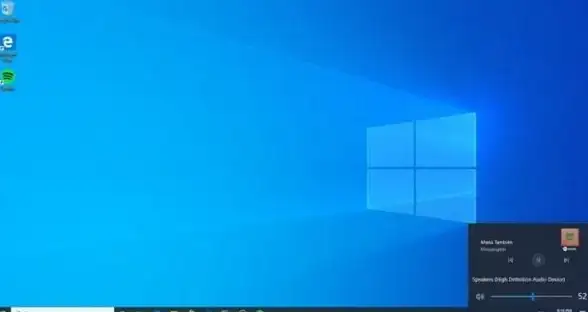
-
文件资源管理器路径
其实商店应用本体藏在系统盘里,路径是“C:\Program Files\WindowsApps”中Microsoft.Store开头的文件夹,不过普通用户不建议手动操作哦~
▍小贴士:
万一商店突然打不开,可以试试Win11自带的修复:打开设置-应用-安装的应用,搜索“Microsoft Store”,点右侧三个小点选“高级选项”,先“终止”再“修复”,基本能解决大部分问题。
现在你已经是个Win11商店使用小能手啦~ 下次找不到的时候记得翻出这篇瞧瞧,包你快速搞定!
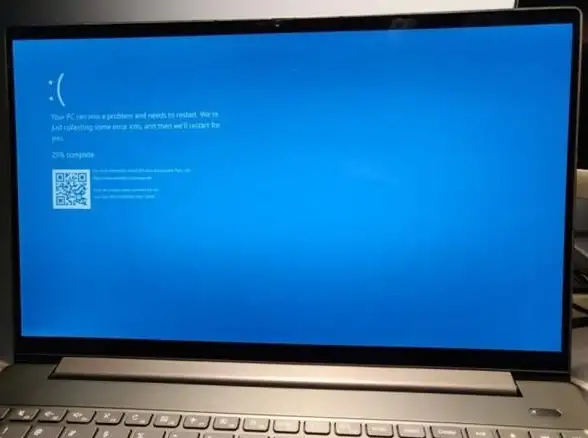
本文由 罗舒 于2025-08-24发表在【云服务器提供商】,文中图片由(罗舒)上传,本平台仅提供信息存储服务;作者观点、意见不代表本站立场,如有侵权,请联系我们删除;若有图片侵权,请您准备原始证明材料和公证书后联系我方删除!
本文链接:https://vds.7tqx.com/wenda/721987.html

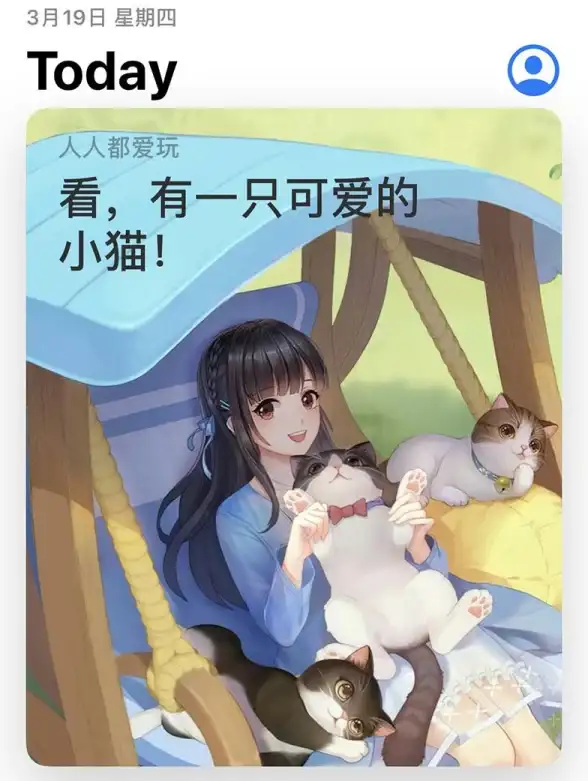



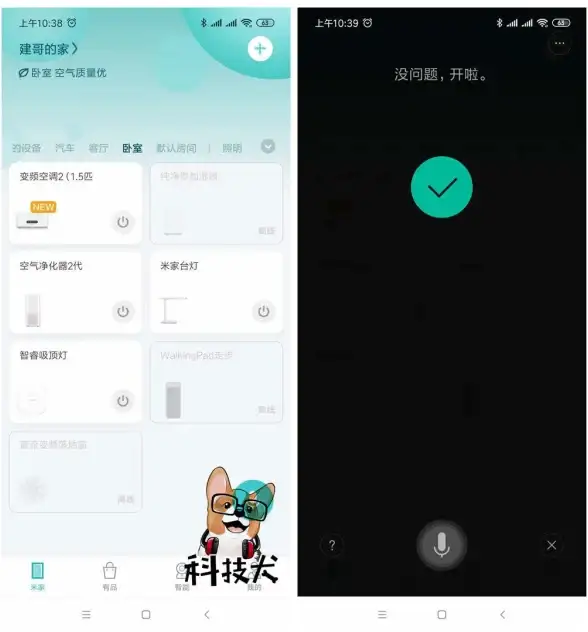



发表评论